안녕하세요!
이번 포스팅에서는 "Teams Enterprise 라이선스만 할당 시 M365 서비스 동작 방식" 에 대해 알아보겠습니다.
특정 사용자에게 'Microsoft Teams Enterprise' 라이선스만 할당 하였습니다.
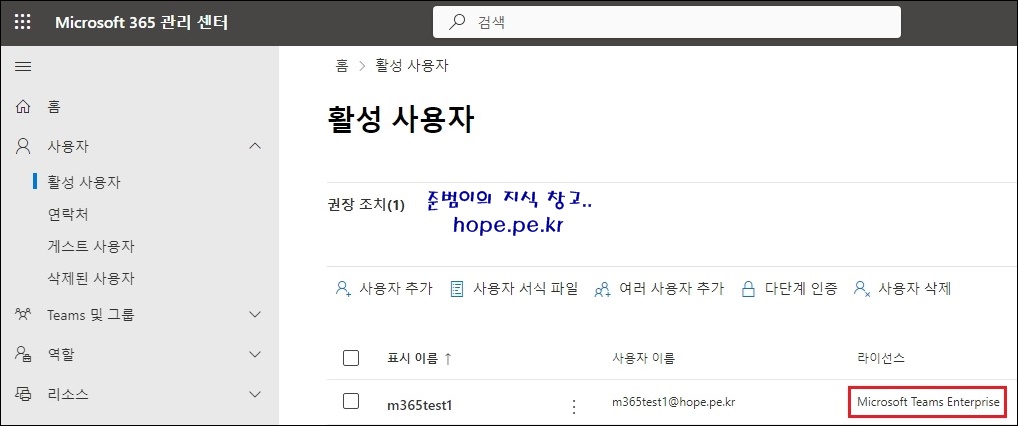
다른 라이선스는 할당하지 않고, 오직 Microsoft Teams Enterprise 라이선스만 할당하면 11개의 앱을 사용할 수 있습니다.

앱 11개의 목록은 다음과 같습니다.
- Exchange Online Kiosk
- Microsoft Bookings
- Microsoft Forms(플랜 E1)
- Microsoft Search
- Microsoft Teams

- Teams용 몰입형 공간
- Teams용 아바타
- Teams용 아바타(추가)
- 비즈니스용 OneDrive(Basic 2)
- 비즈니스용 Skype Online(플랜 1)
- 웹용 Office

그럼 2024년07월19일 기준으로, 실제 동작 방식에 대해 확인을 해보겠습니다.
웹브라우저에서 Teams Enterprise 라이선스만을 할당한 사용자로 로그인을 합니다.
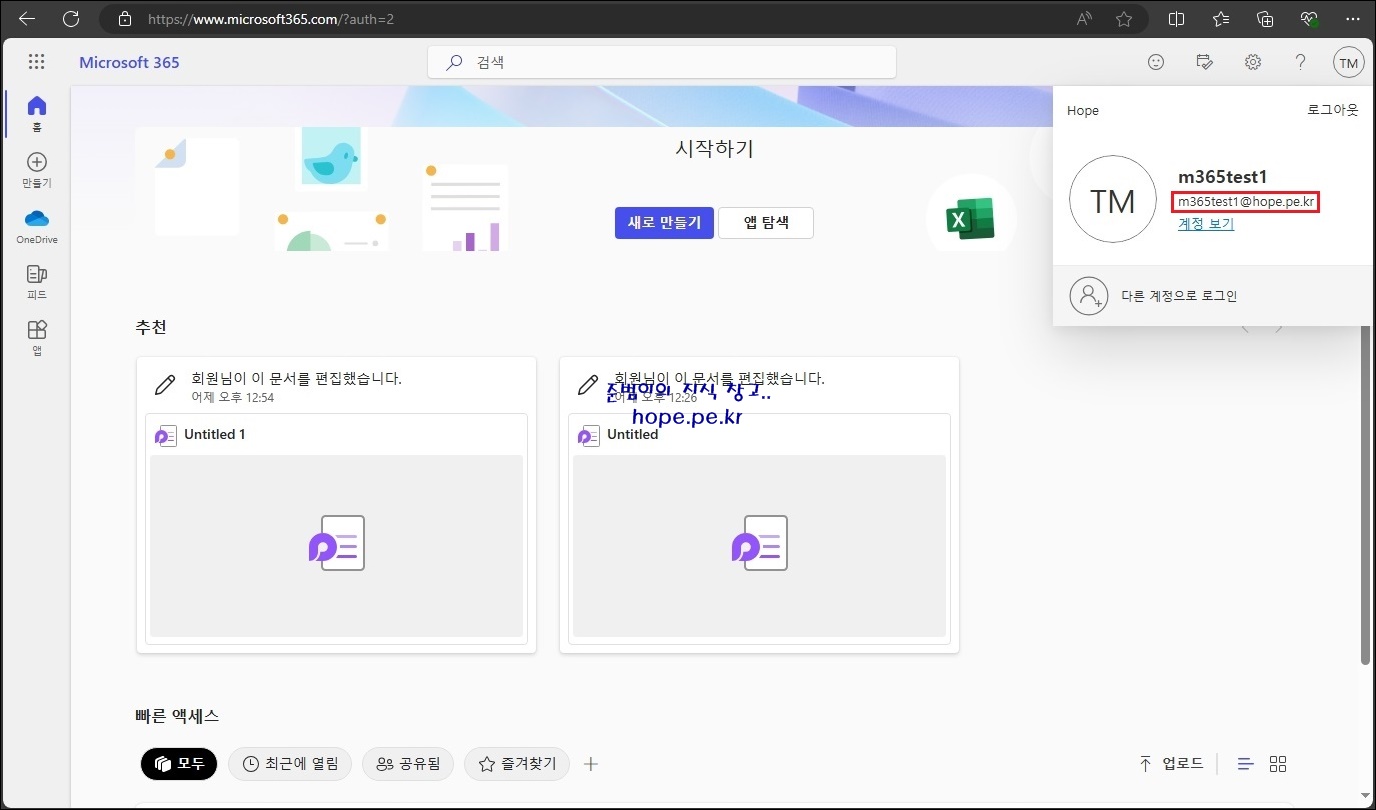
'앱 시작 관리자 > 앱 더 보기' 를 클릭 합니다.

'모든 앱' 을 클릭 합니다.

위 11개 앱 목록에 없었던 M365 서비스들이 몇몇개 보이네요. 그 중에서 Loop를 클릭해보겠습니다.

Loop에 새 URL이 있습니다. 안내 창이 발생하면 'X(닫기)' 를 클릭 합니다.

'로그인' 을 클릭 합니다.
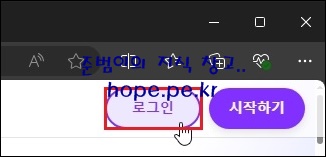
현재 로그인되어 있는 계정을 클릭 합니다.
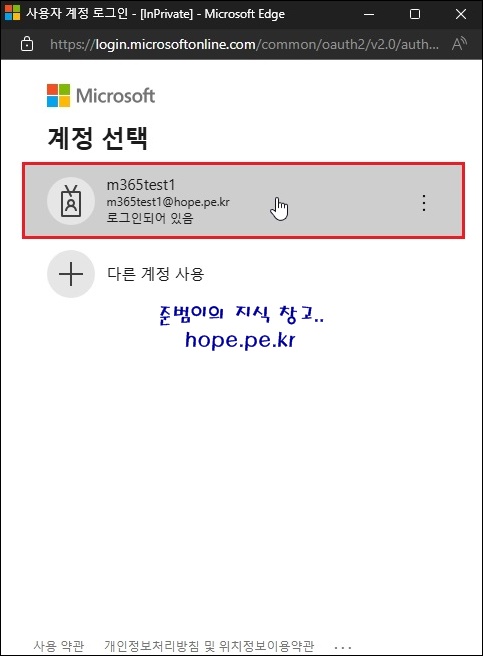
Loop 페이지가 정상적으로 열리긴 하지만 무언가 좀 이상합니다. 우측 상단에 '+(새 작업 영역 만들기)' 버튼이 비활성화 되어 있네요. 그리고 마우스 오버 하면 'To create a new workspace. you'll need a diffrent Microsoft 365 plan.' 메세지가 표시 됩니다.

그리고 '+(새 작업 영역 만들기)' 버튼 위쪽의 '다이아몬드 아이콘(Plan Information)' 을 클릭해보면

'Hi, m365test! Thanks you for using Loop. You need a different Microsoft 365 plan to create Loop pages, create Loop workspace, or add members.' 안내 창이 발생합니다. 'Learn more' 를 클릭 합니다.

그럼 새창으로 'Microsoft 365 구독을 통한 Loop 액세스' 페이지가 열립니다.
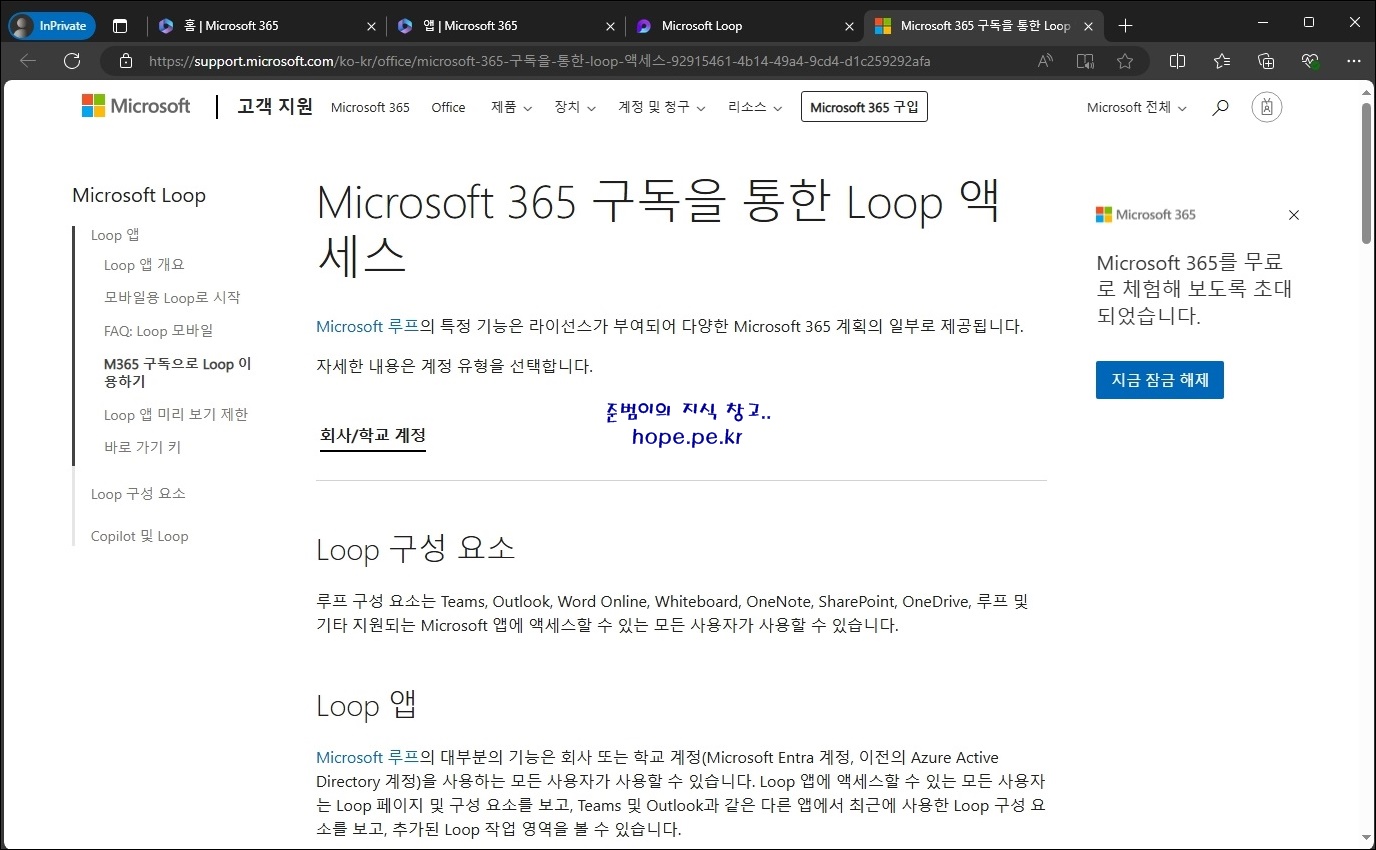
해당 페이지를 자세히 살펴보면 페이지 중간쯤에 다음과 같이 루프 앱 공개 미리보기를 유예기간인 2024년12월31일까지 사용할 수 있다는 내용을 확인할 수 있습니다.
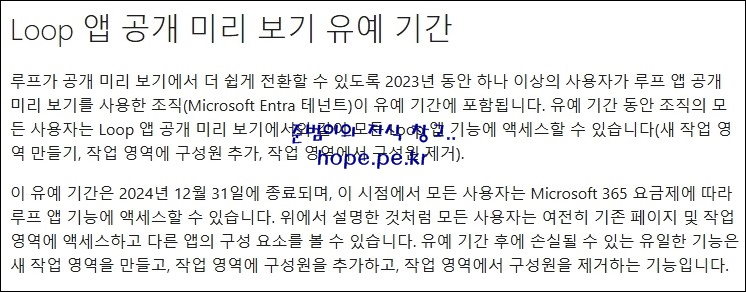
이번에는 'Teams 서비스 > 아무 채널 > 파일 탭' 접속 후 'SharePoint에서 열기' 를 클릭 합니다.

위 11개의 앱 목록중에 SharePoint도 없었지만, SharePoint 페이지도 정상적으로 열립니다. Teams 파일들이 보관되는 저장소가 SharePoint 저장소 이다보니 SharePoint 사이트에 접속할 수 있는것으로 보여집니다.
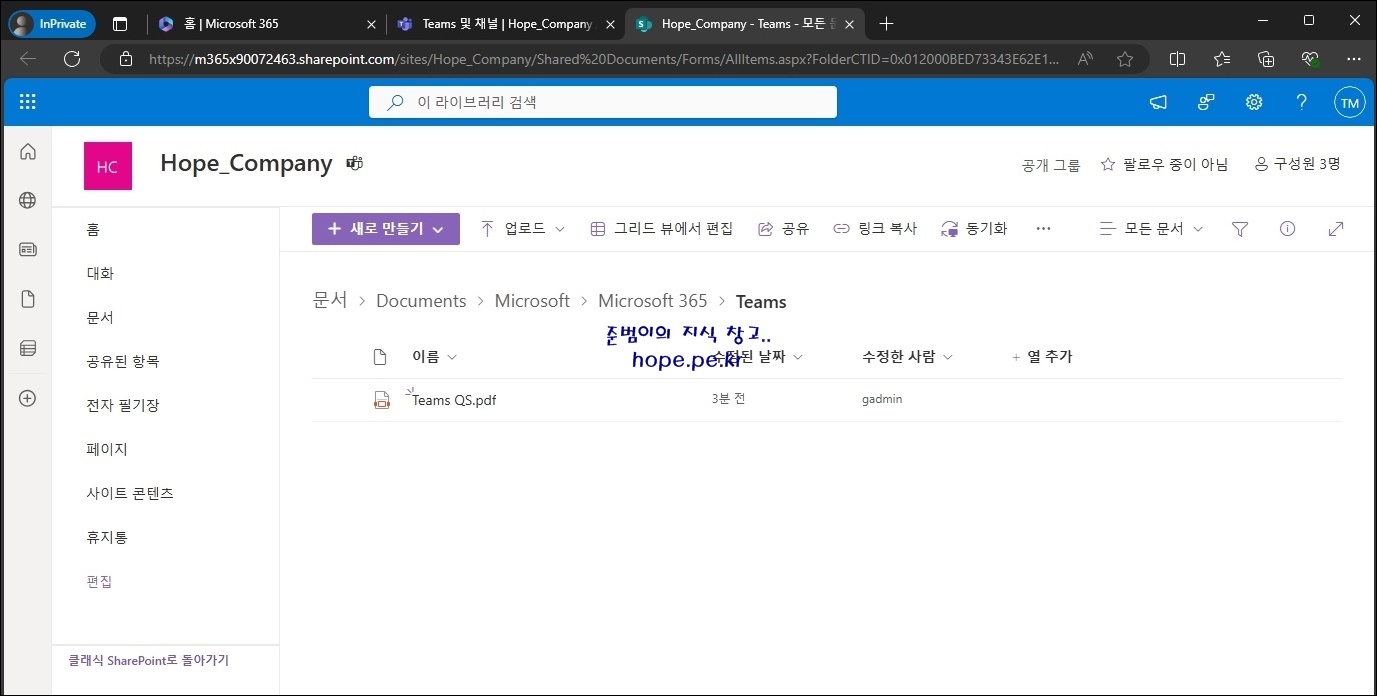
그럼 이번에는 앱 시작 관리자에서 SharePoint 앱을 클릭 시 열리는 사이트로 수동으로 이동 후 SharePint 사이트 만들기를 시도해보겠습니다.

사이트 만들기 과정을 순차적으로 진행하면

다음 화면과 같이 정상적으로 SharePoint 사이트가 만들어지긴 합니다.
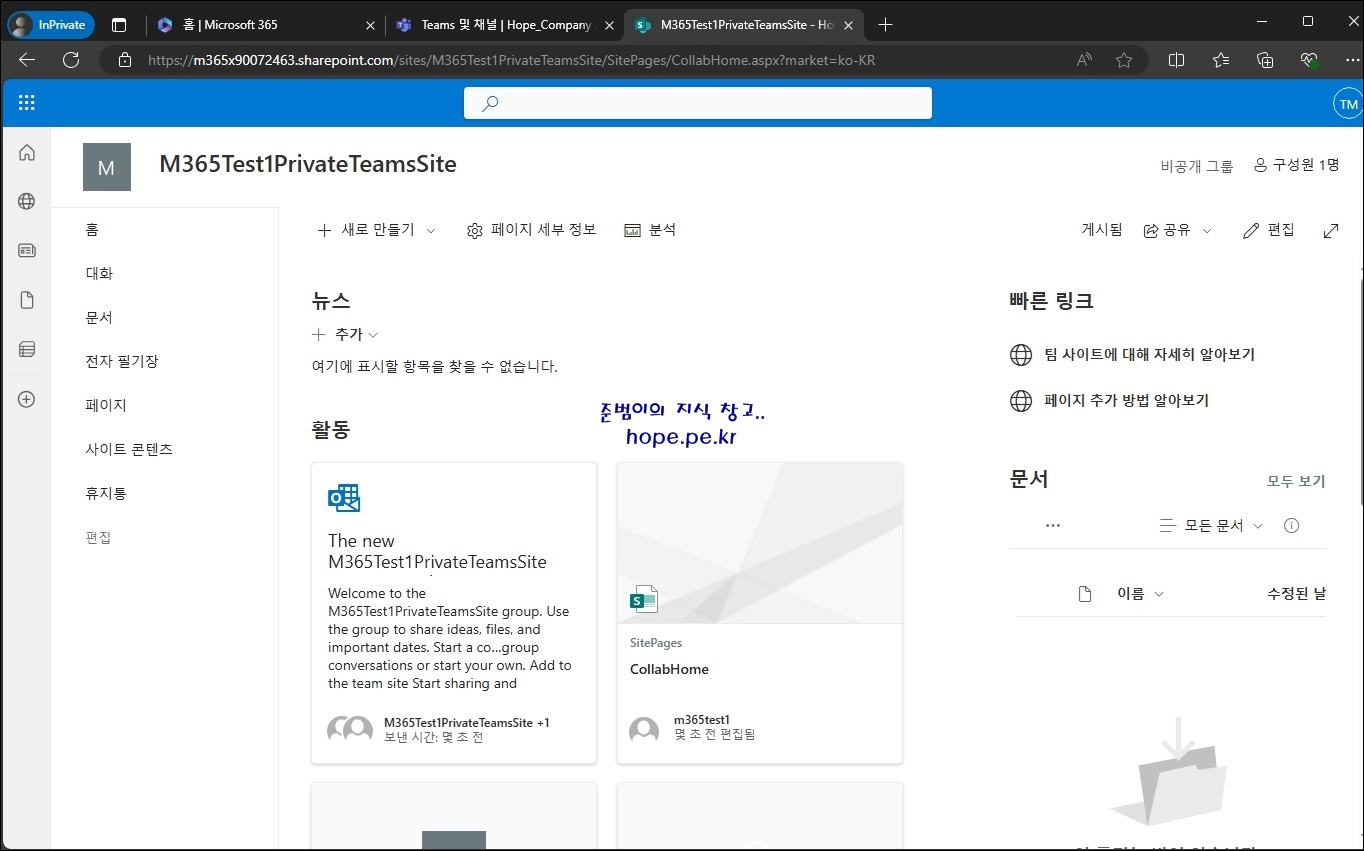
SharePoint 사이트에 접속도 가능하고 사이트 생성도 가능하니까.. Teams Enterprise 라이선스는 SharePoint Online도 사용가능하다고 해야 할까요?
동작 방식만으로 보면 사용은 가능한것처럼 보이긴 합니다. 하지만 Teams Enterprise 라이선스 할당 후 사용 가능 11개의 앱 목록에 SharePoint 앱이 없다보니, 고객에게 안내할때는 공식적으로는 11개의 앱만 사용할 수 있다라고 안내하는게 맞지 않을까 싶습니다.
추가로 OneDrive 에 대해서도 확인해보겠습니다.

OneDrive 페이지에서 우측 상단의 '톱니바퀴(설정)' 버튼을 클릭 합니다.
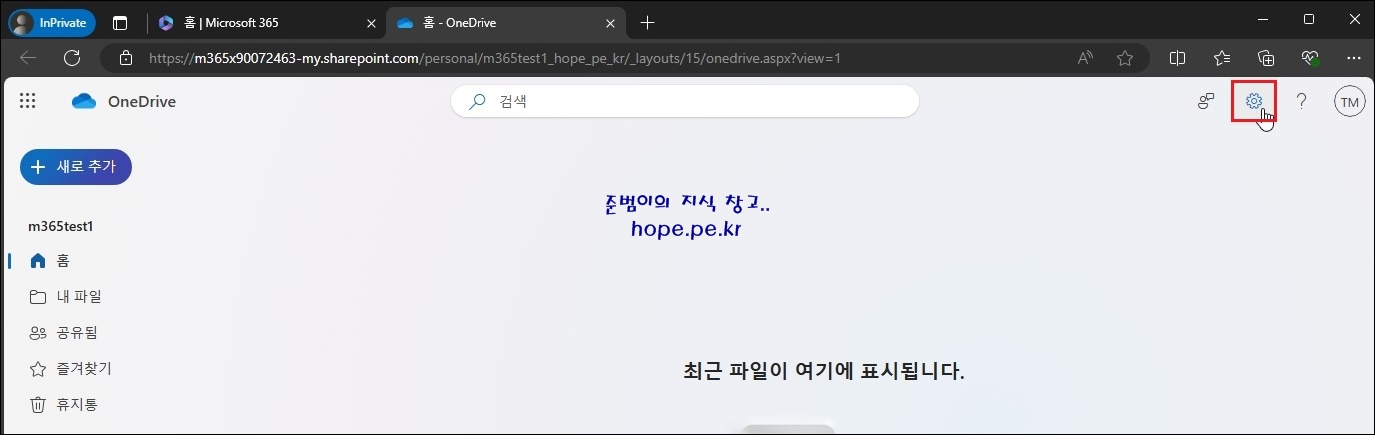
설정 화면에서, 'OneDrive 설정' 을 클릭 합니다.

알림 설정 화면에서, '기타 설정' 을 클릭 합니다.

기타 설정 화면에서, '기능 및 저장소 > 저장소 메트릭' 을 클릭 합니다.

저장소 메트릭 화면에서, '10GB' 의 사용 공간을 확인할 수 있습니다.

이것으로 엔터프라이즈용 Microsoft Teams | Microsoft Teams 사이트에서 '사용자당 10GB의 클라우드 저장소' 는 OneDrive 공간을 의미함을 알 수 있습니다.
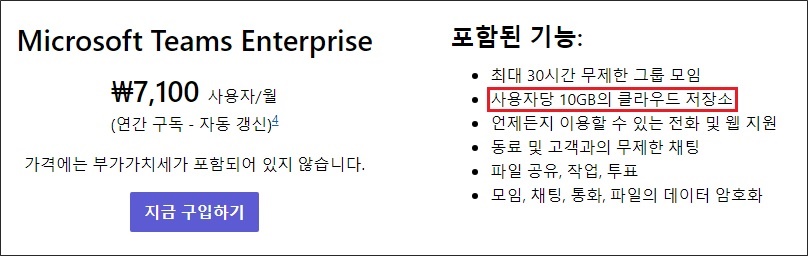
이상으로 "Teams Enterprise 라이선스만 할당 시 M365 서비스 동작 방식" 에 대해 알아보았습니다.
감사합니다.
'Microsoft Cloud > Microsoft 365' 카테고리의 다른 글
| Microsoft Lists 데스크톱 앱 'tenant.sharepoint.com이(가) 연결을 거부했습니다.' 에러 발생 시 조치 방법 (0) | 2024.08.08 |
|---|---|
| Microsoft 365 라이선스 없는 사용자의 SharePoint Online 동작 방식 (0) | 2024.07.24 |
| Teams Enterprise 평가판 구독 (0) | 2024.06.30 |
| Microsoft 365 E3(Teams 제외) 평가판 구독 방법 (2024년04월 버전) (0) | 2024.04.30 |
| Windows Server 2019에 New Teams 설치 방법 (0) | 2024.04.23 |








최근댓글